つなワタリ@捨て身の「プロ無謀家」(@27watari)です。今回はmacのフォルダを扱う場合の注意点です。フォルダの左上には「赤・オレンジ・緑」のボタンがあり、それぞれに機能が割り振られています。その機能が「OSX Yosemite」で変わってしまったんです。今回はその話です。何かの役に立てば幸いです。
【目次】本記事の内容
いきなり「緑ボタン」でフォルダがフルスクリーンに!
フォルダの左上には
「赤・オレンジ・緑」のボタンがあります。
これです。

御存知のとおり、それぞれ「赤・オレンジ・緑」のボタンには機能が割り振られています。
この中の「緑ボタン」の機能が「OSX Yosemite」から変わってしまいました。
クリックすると、フォルダスペースが拡大縮小されていた機能が消滅し、いきなりフルスクリーンになるように変わってしまったんです。
macはOS X以降、古いファンをどんどん切り捨てている
どうでもいいんですけどね。
私のようにクラシック環境から使い続けている人間にとっては、OS X以降は「???」的なことが頻繁に起きるようになりました。
あまりにも基本的な機能が消えてしまい、困惑させられたことも多々ありました。
そういった部分では諦めています。
古いファンを切り捨てるmacの姿勢を嘆くこと自体、エネルギーの無駄ですから。
とはいえ予想した動きと違うことが発生すると、その解決にあたふたさせられます。この「緑ボタン」の機能もそうでした。
いきなりフルスクリーンになるなんて、不便この上ありません。
では、フルスクリーンにしない方法をお伝えします。
昔のように「緑ボタン」をスペース拡大縮小にする方法
調べてみると、簡単に昔の機能を復活させることができることがわかりました。
「option」を押しながら緑のボタンクリックするだけです。
「option」を押しながら緑のボタンにカーソルを持っていくと、緑ボタンの表示が変わります。
こんな感じです。

矢印がプラスに変わります。これで昔と同じ機能となります。
ウィンドウの縁をダブルクリックしてもオッケー
もうひとつ方法がありました。
ウィンドウの縁をダブルクリックしても拡大縮小が可能なんです。
これは便利です。
方法はDockで設定します。
システム環境設定→Dock→「ウィンドウのタイトルバーをダブルクリックして拡大/縮小」にチェックを入れる

これでオッケーです。
macOS Catalina(カタリナ)は何が変わった??
macOS Catalinaがリリースされています。
これです。

通算バージョンは10.15となります。
iPadを外部モニタとして利用できるSidecar機能が目玉だそうです。
今後も映像などとの連携が深まっていくことでしょう。
ますます便利に?
ますます使い勝手が悪くなる???
どっちなのかは使い手次第でしょうけど、この変化に取り残されないようにしたいものです。
そんなわけでmacOS Catalinaを使いこなす入門書を紹介しておきます。
では!
↓[ Googleセレクト 関連コンテンツ ]↓
wordpressやるなら
エックスサーバーがオススメ!
このサイトはスタート時より「wordpress × エックスサーバー」によって運営しております。他のサーバーとも契約をして別サイトを構築しておりますが、エックスサーバーの使い勝手がイチバンです。セキュリティ、サポートに満足しております。しかも低コストです。利用者が多いので情報がネットに多いことも助かります。
詳細は下記ボタンより

 【Macに外付けHDが表示されない!?】なぜ?デバイス表示の解決方法
【Macに外付けHDが表示されない!?】なぜ?デバイス表示の解決方法 【複数のmacをつないで操作】作業効率アップ!「画面共有」の手順
【複数のmacをつないで操作】作業効率アップ!「画面共有」の手順